デバイス管理ワークフロー
デバイス ライフサイクル管理では、ネットワーク管理者またはスーパー ユーザー ロールを持つユーザーが、組織内のオンボード デバイスを管理できます。デバイス管理の一環として、オンボードされたデバイスの機能を監視し、設定を変更し、デバイスの最適なパフォーマンスを実現するためのその他のタスクを実行できます。
図 1 は、デバイス管理ワークフローの一部として実行できるさまざまなタスクを示しています。
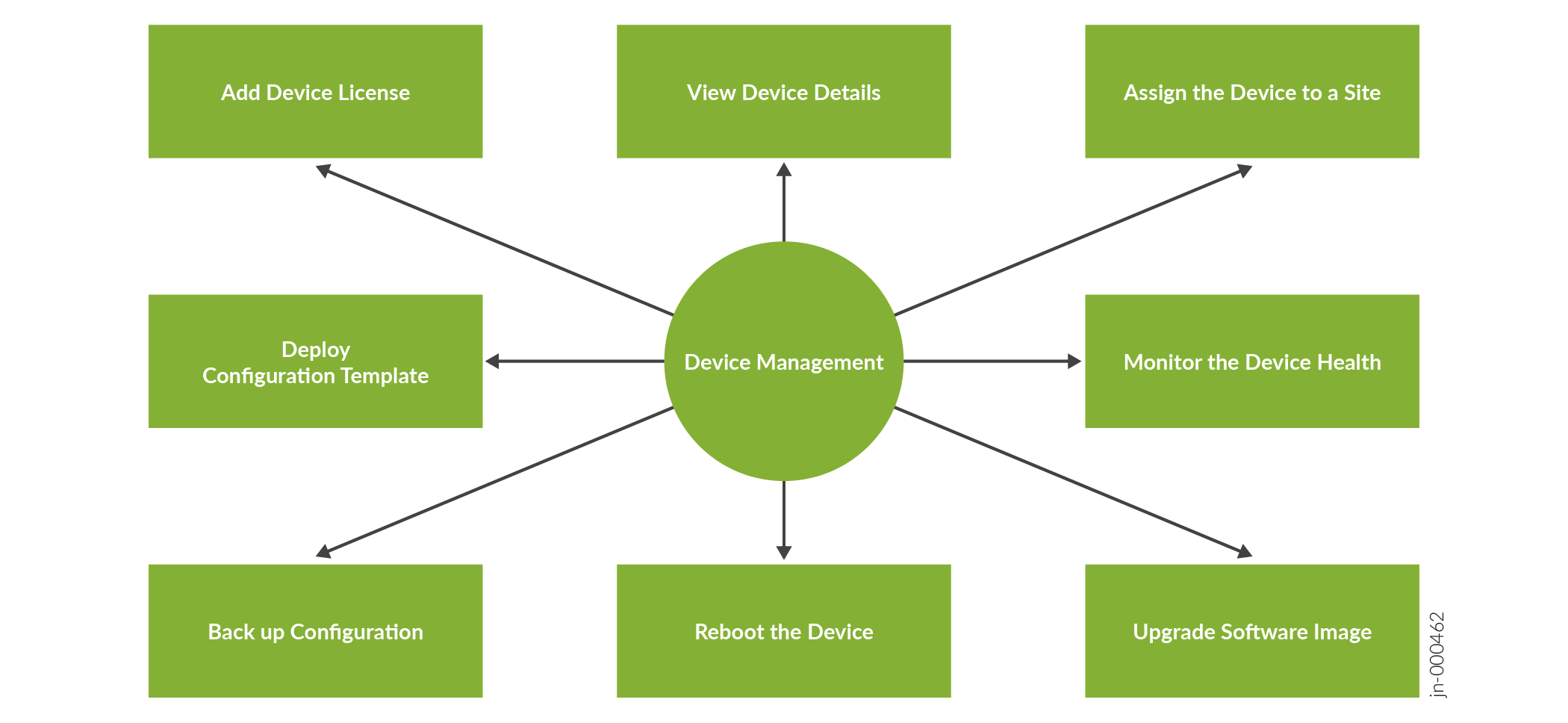
デバイスの管理を開始する前に、デバイスが正常にオンボードされたことを確認します。[インベントリ(Inventory)] ページのデバイスのステータス([インベントリ(Inventory)] > [デバイス(Devices)] > [ネットワーク インベントリ(Network Inventory) ])が Connected の場合、デバイスは正常にオンボードされています。
デバイスを管理するには、以下の操作を実行できます。
-
さまざまなアコーディオンにドリルインして、デバイスの健全性(トラストスコアを含む)とデバイスのパフォーマンスを監視します。デバイスに対して生成されるアラートとアラームに基づいてアクションを実行できます。 「自動デバイステストの結果を表示する」を参照してください。
-
デバイスのソフトウェア イメージを管理します。セキュリティ関連の脆弱性がないことを確認するには、サポートされている最新のソフトウェア イメージをインストールするか、必要に応じてソフトウェア イメージをアップグレードすることが重要です。 [ソフトウェア イメージ(Software Images)] ページについてを参照してください。
-
デバイス設定をバックアップし、必要に応じて設定を復元します。設定のバックアップは、設定更新に失敗した場合にデバイス設定を復元できるので便利です。 [設定のバックアップ(Configuration Backups)] ページについてを参照してください。
-
カスタマイズされた構成テンプレートを作成し、構成テンプレートをデバイスに展開します。「 [構成テンプレート] ページについて」を参照してください。
-
[デバイスのトラブルシューティング(監視機能>正常性>デバイスのトラブルシューティング)]ページでは、次のことができます。
-
デバイス関連情報(シャーシ、インターフェイス、ライセンス、機能)を表示し、デバイスのライセンスを追加します。
-
デバイスをサイトに割り当てます。
-
デバイスを再起動します。
-
バックアップ デバイス設定。
-
デバイスソフトウェアをアップグレードします。
-
デバイスの詳細をCSV形式でエクスポートします。
-
Paragon Automationでは、次の2つの方法で、デバイスの新しい設定の適用とアップグレードを柔軟に行うことができます。
-
[設定テンプレート(Inventory > Devices> Configuration Templates )ページと [ソフトウェアイメージ(Inventory > Devices > Software Images )ページでそれぞれ利用可能な設定テンプレートとソフトウェアイメージを使用します。一度に 1 つのデバイスに新しい設定を適用したり、ソフトウェア イメージを更新したりする場合は、このアプローチを使用します。
詳細については、[デバイスのトラブルシューティング(Troubleshoot Devices)] ページの「コンフィグテンプレートの追加」および「デバイスのイメージのアップグレード」セクションを参照してください。
-
既存のネットワーク実装計画を使用する。既存のネットワーク実装計画を編集してデバイス設定とソフトウェア イメージを更新し、ネットワーク実装計画を公開して、ネットワーク実装計画の一部であるデバイスに変更を適用できます。一度に複数のデバイスに新しい設定を適用したり、ソフトウェアイメージを更新したりする場合は、このアプローチを使用します。
詳細については、 ネットワーク実装計画の編集 および ネットワーク実装計画の公開を参照してください。
